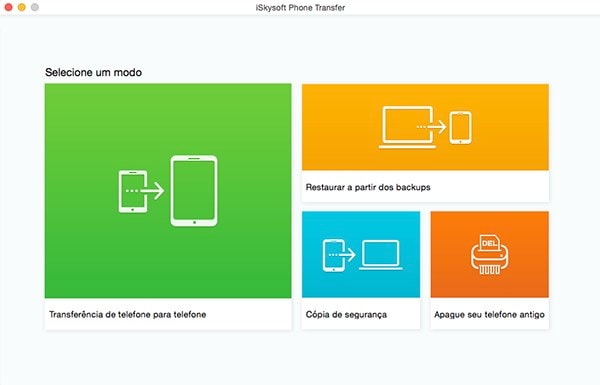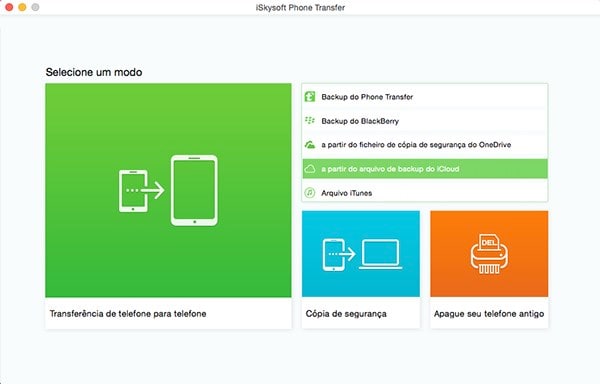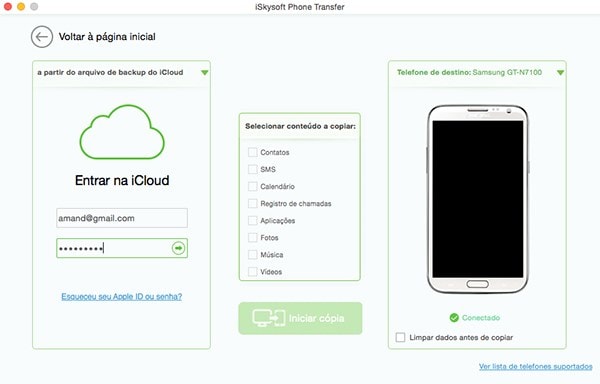Um calendário de um Smartphone tornou-se uma daquelas coisas sem as quais não conseguimos viver. No entanto, quando mudamos de um sistema operativo para outro, transferir o calendário parece uma tarefa impossível. Graças a este guia, não precisa de se preocupar acerca de transferir calendários de um dispositivo iPhone para um dispositivo Android. Existem muitos programas que permitem transferir calendários de um dispositivo para outro de um modo fácil, rápido e conveniente. Este guia foca-se apenas nas 4 melhores maneiras de transferir o seu calendário iCloud para Android.
Método 1. Com iSkysoft Phone Transfer
Uma das melhores ferramentas que pode usar transferir calendários iCloud para Android no Mac ou Windows é o MobileTrans para Mac ( ou MobileTrans para Windows). Este programa permite transferir os seus calendários apenas com um clique. Mais ainda, pode também usar o programa para transferir outros dados importantes como mensagens de texto, contactos, fotos, aplicações e música. Aqui fica um guia passo-a-passo sobre o que precisa de fazer.
Passo 1. Abra a ferramenta de transferência iCloud para Android
Assim que tenha efectuado uma cópia de segurança do seu Calendário para iCloud, abra o programa iSkysoft Phone Transfer no seu PC.
Passo 2. Ligue o Android ao seu computador
Assim que abrir o programa, vá a “Restaurar a Partir de Cópias de Segurança” e seleccione “de cópia de segurança iCloud”. De seguida, ligue o seu dispositivo Android ao seu computador usando um cabo USB. Esta ferramenta de transferência de iCloud para Android irá detectar o seu dispositivo e mostrá-lo na interface principal.
Passo 3. Transferir Calendário iCloud para Android no Mac ou Windows
Agora insira a sua Apple ID para se ligar ao iCloud. Irá visualizar os detalhes da sua cópia de segurança do iCloud na interface do programa. Seleccione o Calendário e clique em “Iniciar Cópia” para começar a transferir o Calendário iCloud para Android. O programa permite transferir mensagens, música, fotos e contactos utilizando os mesmos passos. Tudo o que precisa de faze é seleccionar quais pretende transferir e clicar em “Iniciar Cópia”.
Método 2. Com SmoothSync for Cloud Calendar
O SmoothSync for Cloud Calendar ajuda-o a sincronizar os seus lembretes e calendários de um modo simples e sem problemas. A aplicação é extremamente fácil de utilizar e tudo o que precisa de fazer é inserir a sua informação de conta e seleccione o calendário que pretende transferir.
Guia Passo-a-Passo: Crie a sua conta e insira os seus dados no iCloud assim que for solicitado. Seleccione os calendários que pretende sincronizar com o seu telemóvel. Clique na opção Terminar e a aplicação trata do resto por si.
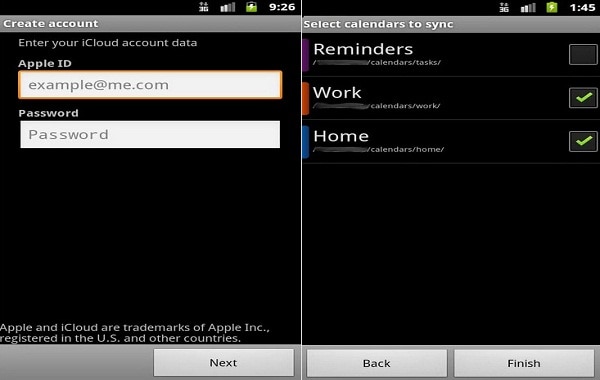
Vantagens
- Oferece apoio nos dois sentidos.
- Suporta vários calendários por conta.
- Suporta calendários subscritos.
- Descoberta automática de calendário.
- Suporta lembretes, se instalados.
- Excelente apoio ao cliente.
- Sincronizar várias contas.
- Encriptação com palavra-passe.
Desvantagens
- A aplicação não pode ser utilizada para sincronizar calendários de outros sistemas como o Google.
- Não tem suporte Push.
- É uma aplicação paga.
Método 3. Com Sync for iCloud
Sync for iCloud é uma ferramenta móvel simples que pode ser utilizada para sincronizar o seu calendário iCloud no seu dispositivo Android. A aplicação utiliza os protocolos caldav enquanto sincroniza o seu calendário com Android.
Guia Passo-a-Passo: Entre na sua conta iCloud dentro da aplicação usando o seu nome de utilizador Apple e palavra-passe. Edite os calendários que pretende sincronizar dentro da aplicação. (a aplicação permite-lhe sincronizar o calendário do seu iCloud directamente para o seu dispositivo). Escolha a opção junto do calendário que pretende sincronizar e escolher a opção Calendário para Sincronização.
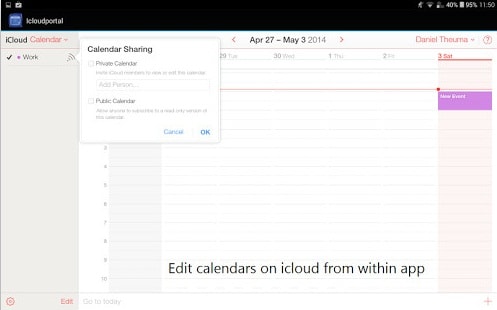
Vantagens
- Suporta vários calendários por conta.
- Aplicação gratuita.
- Suporta calendários subscritos.
- Excelente apoio ao cliente.
- Sincronizar várias contas.
Desvantagens
- Não oferece apoio nos dois sentidos.
- Não pode ser utilizado para sincronizar calendários de sistemas como o Google.
Método 4. Com Samsung Smart Switch Mobile
A aplicação Samsung Smart Switch Mobile é a maneira ideal de transferir o conteúdo para o seu novo dispositivo Samsung. Esta aplicação dá-lhe a liberdade de transferir os seus contactos, calendários, mensagens, configurações, fotos e mais para o seu dispositivo Samsung usando uma aplicação.
Guia Passo-a-Passo: Entre na aplicação no seu Smartphone. Escolha a opção de acordo com as suas necessidades. Escolha Importar de iCloud para transferir os dados da sua conta iCloud para o seu telemóvel Android. Escolha Android para Galaxy para transferir os dados do seu telemóvel Android para o Samsung Galaxy. Escolha o conteúdo que pretende transferir. O Samsung Smart Switch Mobile permite-lhe escolher tudo como contactos, calendários, fotos, memorandos e mais. Para transferir o calendário, basta seleccionar a caixa junto do ícone do Calendário e escolha a opção Importar.
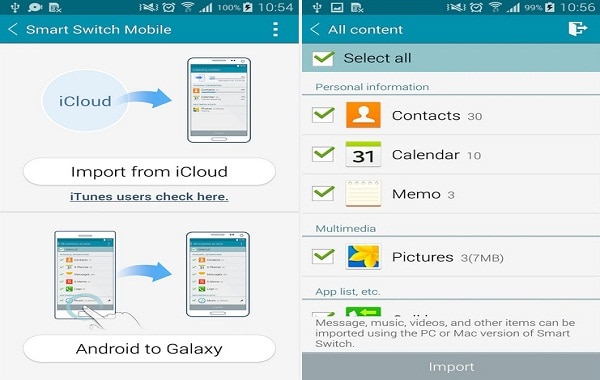
Vantagens
- Suporta transferência de conteúdo sem fios a partir de iCloud.
- Transferir dados de outros dispositivos Android.
- Permite transferir conteúdo usando iTunes.
- Sincronizar múltiplos tipos de ficheiro, incluindo S-Note, calendários, contactos, vídeos, música, fotos, mensagens de texto, alarmes, histórico de chamadas, documentos e mais.
- Suporta todos os principais dispositivos.
Desvantagens
- Dados de contas Samsung e Google não podem ser transferidos com esta aplicação.
- MMS não podem ser transferidos (dependendo do seu dispositivo).
- Não sincroniza alertas de mensagem, toques, Autocolantes e Grupos.
Comparação de todos os quatro métodos
|
Características |
MobileTrans |
SmoothSync for Cloud Calendar |
Sync for iCloud |
Samsung Smart Switch Mobile |
|---|---|---|---|---|
|
Custo |
Gratuito | Pago | Gratuito | Gratuito |
|
Sincronização Dois Sentidos |
|
|
--- |
|
|
Encriptação com Palavra-Passe |
|
|
|
|
|
Descoberta de Calendário Automática |
|
|
--- |
|
|
Sincronização de Várias Contas |
|
|
|
|
|
Sincronizar música, mensagens, contactos e mais. |
|
--- | --- |
|
|
Dispositivos Suportados |
Todos os principais dispositivos e redes | Todos os principais dispositivos e redes | Todos os principais dispositivos e redes | Apenas suporta dispositivos Samsung |
|
Complexidade |
Muito Fácil de Utilziar | Fácil de Utilizar | Fácil de Utilizar | Muito Fácil de Utilizar |
A sua derradeira escolha irá sempre depender no dispositivo que utiliza, o dispositivo a partir do qual pretende transferir dados e as suas preferências individuais. No entanto, independentemente da opção que escolha para transferir o seu calendário iCloud para android, irá ser de um modo simples e sem problemas.